Cómo instalar y configurar Asterisk 13 (PBX) en Centos 7

Asterisk (PBX) es un servidor de comunicaciones de código abierto publicado bajo la licencia GPL mantenida por la comunidad de Gigium y Asterisk. Asterisk se utiliza para crear aplicaciones de comunicación que convierten una computadora normal en un servidor de comunicación. Por lo tanto, al utilizar Asterisk en su entorno de red, puede conectar a sus empleados desde el hogar al PBX de la oficina a través de conexiones de banda ancha y también puede proporcionarles correo de voz, integrado con Web y correo electrónico.
Los beneficios de usar Asterisk son demasiados, así que sigamos este tutorial para configurar su propio servidor Asterisk, ya sea en su hogar, oficina o en su organización, y disfrutemos con sus excelentes funciones para llenar los vacíos de comunicación.
Requisitos previos de asterisco
Como usaremos CentOS 7 para la configuración de Asterisk con un mínimo de paquetes instalados, asegúrese de que su sistema esté al día y tenga privilegios de usuario root en el sistema para la instalación de diferentes paquetes requeridos.
1) Actualización del sistema
Puede utilizar el siguiente comando para actualizar el sistema después de iniciar sesión correctamente como root.
#yum update
2) Instalación de los paquetes necesarios
Una vez que su sistema está parcheado con las últimas actualizaciones, debe instalar algunos paquetes, incluidas las herramientas de desarrollo y otros paquetes que son necesarios para su correcto funcionamiento. Puede hacer esto fácilmente usando el siguiente comando que instalará todos los paquetes necesarios, incluidas todas las dependencias.
[root@centos-7 ~]# yum install gcc gcc-c++ php-xml php php-mysql php-pear php-mbstring mariadb-devel mariadb-server mariadb sqlite-devel lynx bison gmime-devel psmisc tftp-server httpd make ncurses-devel libtermcap-devel sendmail sendmail-cf caching-nameserver sox newt-devel libxml2-devel libtiff-devel audiofile-devel gtk2-devel uuid-devel libtool libuuid-devel subversion kernel-devel kernel-devel-$(uname -r) git subversion kernel-devel php-process crontabs cronie cronie-anacron wget vim

Verifique la lista de paquetes que se instalarán en su sistema y presione “Y” para continuar, esto tomará alrededor de 125 MB de espacio en su disco.
Después de una operación exitosa, verá la lista de paquetes y actualizaciones instalados, incluidas todas sus dependencias requeridas.
3) Configurar MariaDB
Después de la instalación por defecto podemos conectarnos a la base de datos sin usar ninguna contraseña. Entonces, primero habilitaremos / iniciaremos los servicios mariadb como se muestra en la imagen de abajo, para que podamos configurar su contraseña de root.
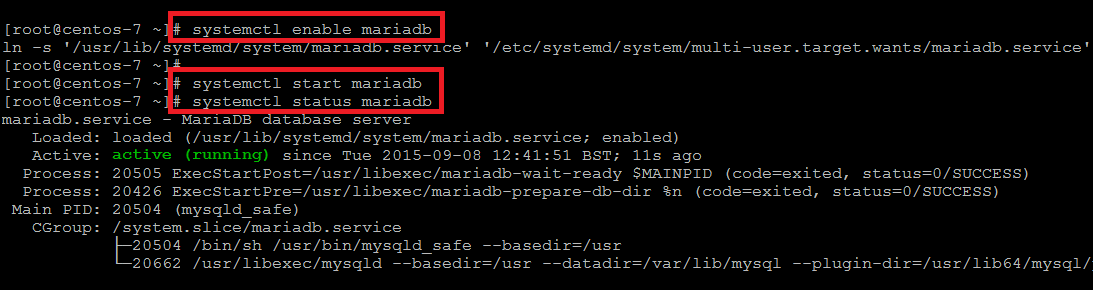
Una vez que los servicios de MariaDB estén bien, ejecute el siguiente comando para configurar su contraseña de root y eliminar el usuario anónimo, probar la base de datos y no permitir el inicio de sesión de usuario remoto.
[root@centos-7 ~]# mysql_secure_installation
4) Instalar libjansson
Jansson es una biblioteca C para codificar, decodificar y manipular datos JSON. Vamos a descargarlo, descomprimirlo y compilarlo usando el siguiente comando.
# wget http://www.digip.org/jansson/releases/jansson-2.7.tar.gz
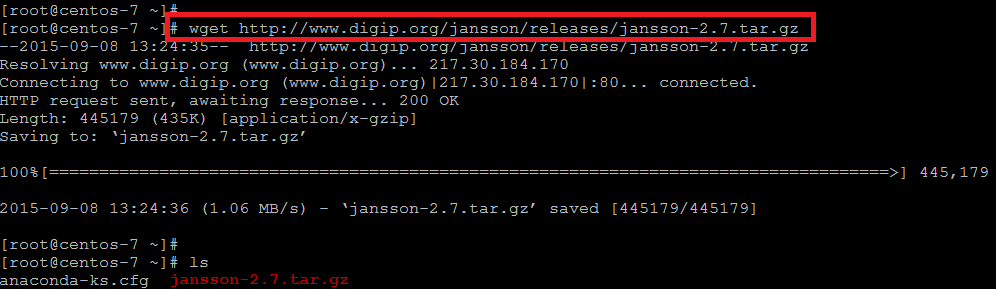
Para extraer este paquete, use el siguiente comando.
# tar -zxvf jansson-2.7.tar.gz
Luego cambie el directorio y configure el paquete como se muestra.
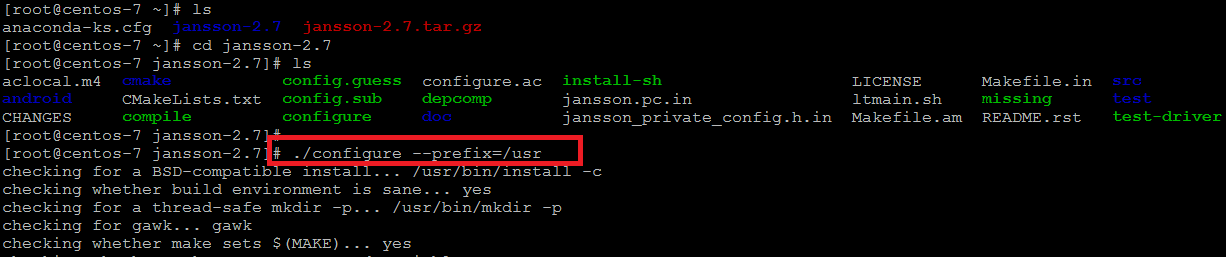
5) Haz Jansson
Ahora, para compilar el paquete configurado, debemos usar los siguientes comandos ‘make’ y ‘make install’ dentro del mismo directorio para compilar la biblioteca Jansson completamente funcional.
[root@centos-7 Jansson-2.7]#make clean [root@centos-7 Jansson-2.7]#make && make install [root@centos-7 Jansson-2.7]#ldconfig
Instalación de Asterisk 13.5.0
Aquí vamos con la descarga más importante que es Asterisk. Descarguemos su último paquete actual desde su enlace web oficial Página de descarga de Asterisk. Usaremos el comando ‘wget’ para descargar su paquete, así que cambie su directorio actual y ejecute el comando como se muestra a continuación.

Usando los siguientes comandos, descomprima su paquete, cambie el directorio y luego ejecute su comando de configuración.
[root@centos-7 ~]# tar -zxvf asterisk-13.5.0.tar.gz [root@centos-7 ~]# cd asterisk-13.5.0 [root@centos-7 asterisk-13.5.0]# ./configure --libdir=/usr/lib64
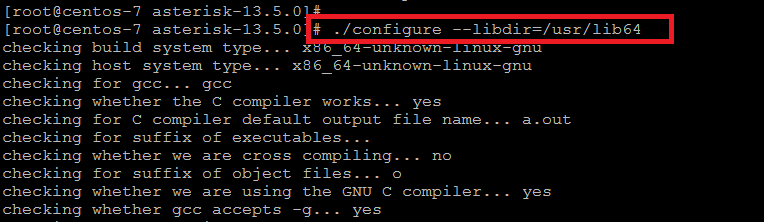
Una vez completada con éxito la instalación del asterisco, encontrará su logotipo como se muestra a continuación.
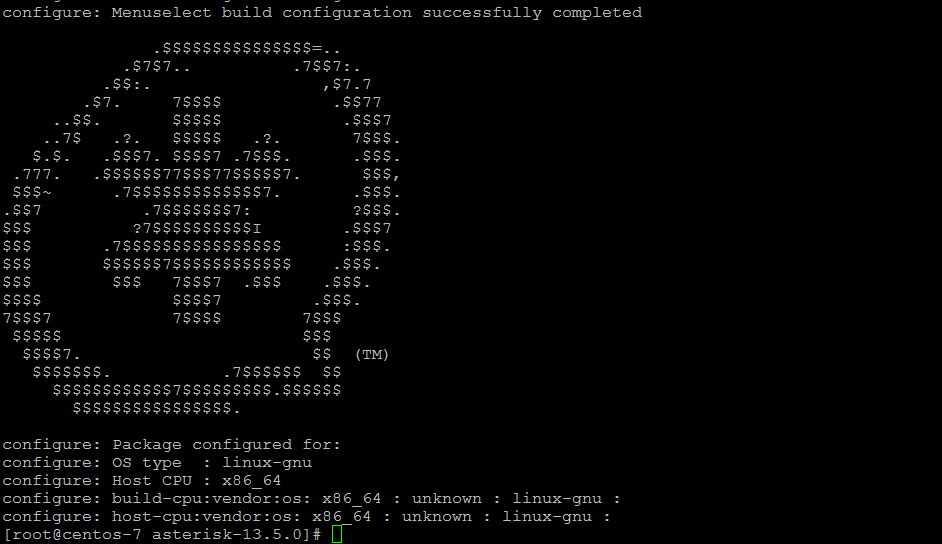
Configuración de módulos de Asterisk
Ahora, en los siguientes pasos, configuraremos Asterisk para sus módulos necesarios.
1) Selección del menú principal de Asterisco
Para configurar los elementos del menú, ejecutemos el siguiente comando y luego elija las opciones adecuadas.
[root@centos-7 asterisk-13.5.0]# make menuselect
Una vez que ejecute este comando, se abrirá una nueva ventana donde podrá ver que en su mayor parte, todos los módulos necesarios ya están incluidos. Puede agregar algo o eliminar, cuando selecciona un módulo hay una breve descripción de su propósito. En los complementos para habilitar el módulo de soporte de mp3, seleccione ‘format_mp3’ como se muestra a continuación.

Luego, pase al siguiente Core Sound Packages y seleccione los formatos de los paquetes de audio como se muestra en la imagen.

Luego, seleccione todos los paquetes de los «Paquetes de música en espera» y luego forme los «Paquetes de sonido adicionales», elija los 4 que incluyen un primer módulo que contiene EN y luego elija el botón «Guardar y salir» para continuar con el siguiente paso.
2) Carga de bibliotecas de mp3
Ahora ejecute el siguiente comando para descargar la biblioteca del decodificador de mp3 en el árbol de fuentes.
[root@centos-7 asterisk-13.5.0]# contrib/scripts/get_mp3_source.sh
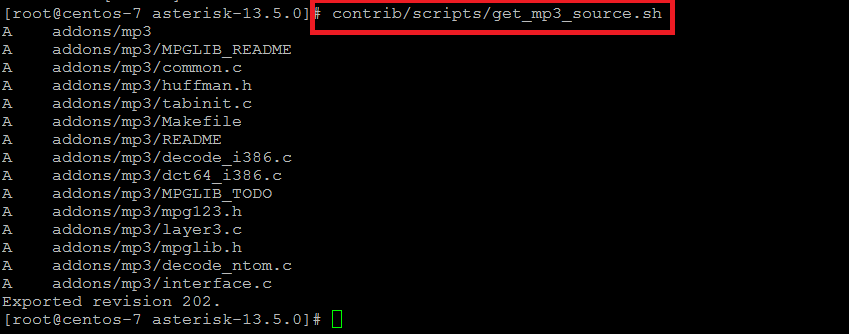
3) Instalación de módulos
Ahora procederemos con la instalación de los módulos seleccionados usando el ‘comando make’.
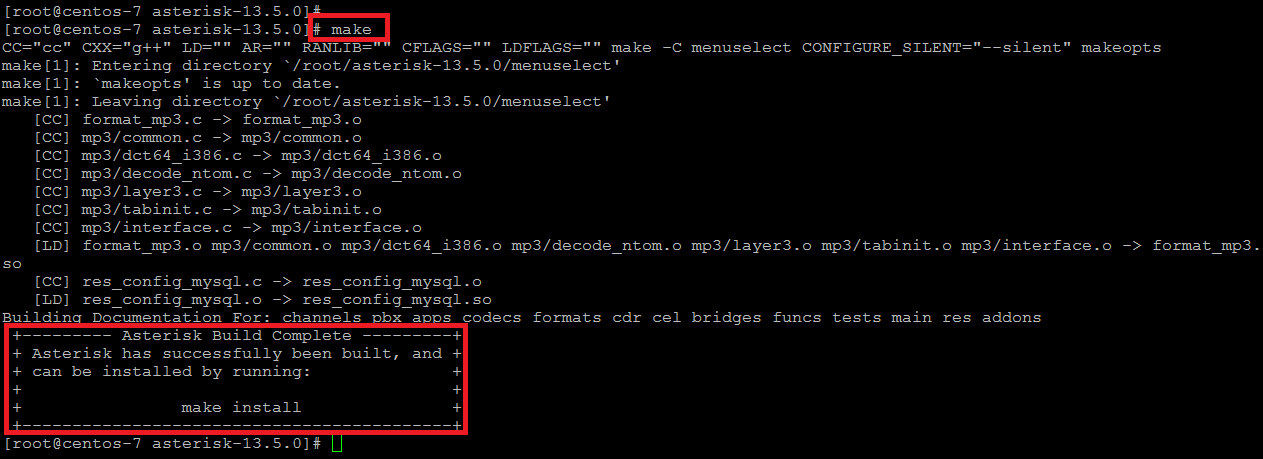
Entonces, Asterisk se ha construido con éxito, ahora ejecute el comando como se muestra en la imagen para instalar asterisk.
[root@centos-7 asterisk-13.5.0]# make install
En respuesta al comando anterior, será recibido con el siguiente mensaje al final de la instalación.
+---- Asterisk Installation Complete -------+ + + + YOU MUST READ THE SECURITY DOCUMENT + + + + Asterisk has successfully been installed. + + If you would like to install the sample + + configuration files (overwriting any + + existing config files), run: + + + + make samples + + + +----------------- or ---------------------+ + + + You can go ahead and install the asterisk + + program documentation now or later run: + + + + make progdocs + + + + **Note** This requires that you have + + doxygen installed on your local system + +-------------------------------------------+
Aquí ejecutaremos los siguientes comandos para instalar archivos de configuración de muestra como se indica arriba.
[root@centos-7 asterisk-13.5.0]# make samples [root@centos-7 asterisk-13.5.0]# make config
Configurar usuario de Asterisk
Puede crear un usuario separado y otorgarle el derecho a trabajar con Asterisk para iniciar sus servicios con su propio usuario y grupo. Para hacerlo, ejecutemos el siguiente comando.
[root@centos-7 asterisk-13.5.0]# useradd -m asterisk
[root@centos-7 asterisk-13.5.0]# chown asterisk.asterisk /var/run/asterisk
[root@centos-7 asterisk-13.5.0]# chown -R asterisk.asterisk /etc/asterisk
[root@centos-7 asterisk-13.5.0]# chown -R asterisk.asterisk /var/{lib,log,spool}/asterisk
[root@centos-7 asterisk-13.5.0]# chown -R asterisk.asterisk /usr/lib64/asterisk
[root@centos-7 asterisk-13.5.0]# systemctl restart asterisk
[root@centos-7 asterisk-13.5.0]# systemctl status asterisk
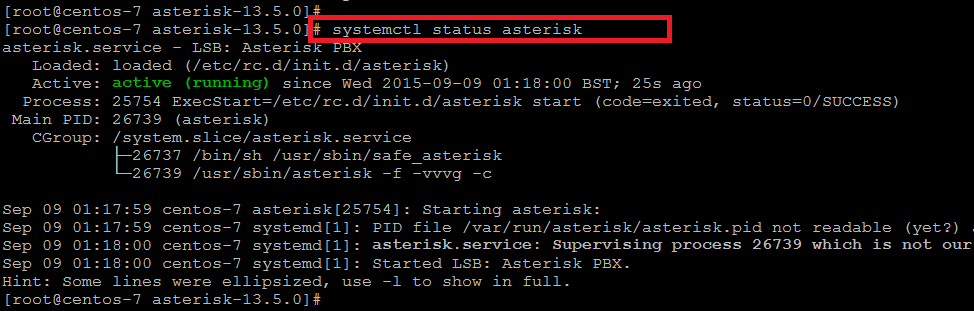
Configurar reglas de firewall
Ahora comience a configurar la seguridad. Por defecto en CentOS 7 en lugar de iptables usa FirewallD.
Usando los dos siguientes comandos, puede iniciar y habilitar los servicios de firewalld.
[root@centos-7 ~]# systemctl start firewalld [root@centos-7 ~]# systemctl enable firewalld
Ahora permita el acceso a los puertos que se utilizan en asterisk PBX agregando las siguientes reglas
[root@centos-7 ~]# firewall-cmd --zone=public --add-port=5060/udp --permanent success [root@centos-7 ~]# firewall-cmd --zone=public --add-port=5060/tcp --permanent success [root@centos-7 ~]# firewall-cmd --zone=public --add-port=5061/udp --permanent success [root@centos-7 ~]# firewall-cmd --zone=public --add-port=5061/tcp --permanent success [root@centos-7 ~]# firewall-cmd --zone=public --add-port=4569/udp --permanent success [root@centos-7 ~]# firewall-cmd --zone=public --add-port=5038/tcp --permanent success [root@centos-7 ~]# firewall-cmd --zone=public --add-port=10000-20000/udp --permanent success
Para cargar nuevas reglas de firewall, use el siguiente comando.
[root@centos-7 ~]# firewall-cmd --reload
Para confirmar que se han agregado todas las reglas, puede usar el comando como se muestra en la imagen.

Configurar la base de datos de Asterisk
Conéctese a MySQL MariaDB y creemos un nuevo usuario y una base de datos y luego proporcionemos todos los privilegios usando los siguientes comandos.
[root@centos-7 ~]# mysql -u root -p Enter password:****** Welcome to the MariaDB monitor. Commands end with ; or g. Your MariaDB connection id is 11 Server version: 5.5.44-MariaDB MariaDB Server Copyright (c) 2000, 2015, Oracle, MariaDB Corporation Ab and others. Type 'help;' or 'h' for help. Type 'c' to clear the current input statement. MariaDB [(none)]> create user 'asterisk'@'localhost' identified by '******'; MariaDB [(none)]> create database asterisk; MariaDB [(none)]> create database cdrdb; MariaDB [(none)]> GRANT ALL PRIVILEGES ON asterisk.* TO asterisk@localhost IDENTIFIED BY '******'; MariaDB [(none)]> GRANT ALL PRIVILEGES ON cdrdb.* TO asterisk@localhost IDENTIFIED BY '******'; MariaDB [(none)]> flush privileges; MariaDB [(none)]>
Lanzamiento de Asterisk
Inicie Asterisk por primera vez después de su configuración en Centos 7 usando el siguiente comando.
[root@centos-7 ~]# asterisk -r

Conclusión
Asterisk 13.5.0 (PBX) se ha instalado con éxito en CentOS 7 con sus módulos requeridos. Si encuentra algún error en el artículo o inconsistencias, le agradeceríamos que nos escribiera al respecto en los comentarios.
